Resumo da IA
Deseja gerenciar suas transações do Stripe diretamente do painel do WordPress? Saiba como visualizar e lidar com pagamentos do Stripe com o complemento WPForms Stripe Pro, incluindo a emissão de reembolsos, o gerenciamento de assinaturas e muito mais.
Este tutorial mostrará a você como visualizar e gerenciar pagamentos do Stripe com o WPForms.
Requisitos:
- Você precisará de um nível de licença Pro ou superior para acessar o complemento Stripe Pro
- Certifique-se de que você instalou a versão mais recente do WPForms para atender à versão mínima exigida para o complemento Stripe Pro
- Configure um formulário com a integração do Stripe
- O Stripe exige que seu site tenha SSL (HTTPS) ativado na página em que você está adicionando um formulário de pagamento ativo, pois isso permite que você envie com segurança os dados do cartão de crédito para o Stripe. Para obter detalhes de configuração, consulte o guia do WPBeginner para adicionar SSL e HTTPS no WordPress
Antes de começar, certifique-se de instalar o WPForms em seu site WordPress e verificar sua licença. Em seguida, instale e ative o complemento Stripe Pro.
Observação: o Stripe aplica uma taxa de transação de 3% a cada pagamento processado por meio de sua plataforma se sua licença do WPForms estiver inativa.
Visualização e gerenciamento de pagamentos
Depois de configurar um formulário com a integração do Stripe e receber alguns pagamentos, você poderá visualizá-los e gerenciá-los diretamente na área de administração do seu site.
Para fazer isso, vá para WPForms " Pagamentos para acessar a página de visão geral de pagamentos.
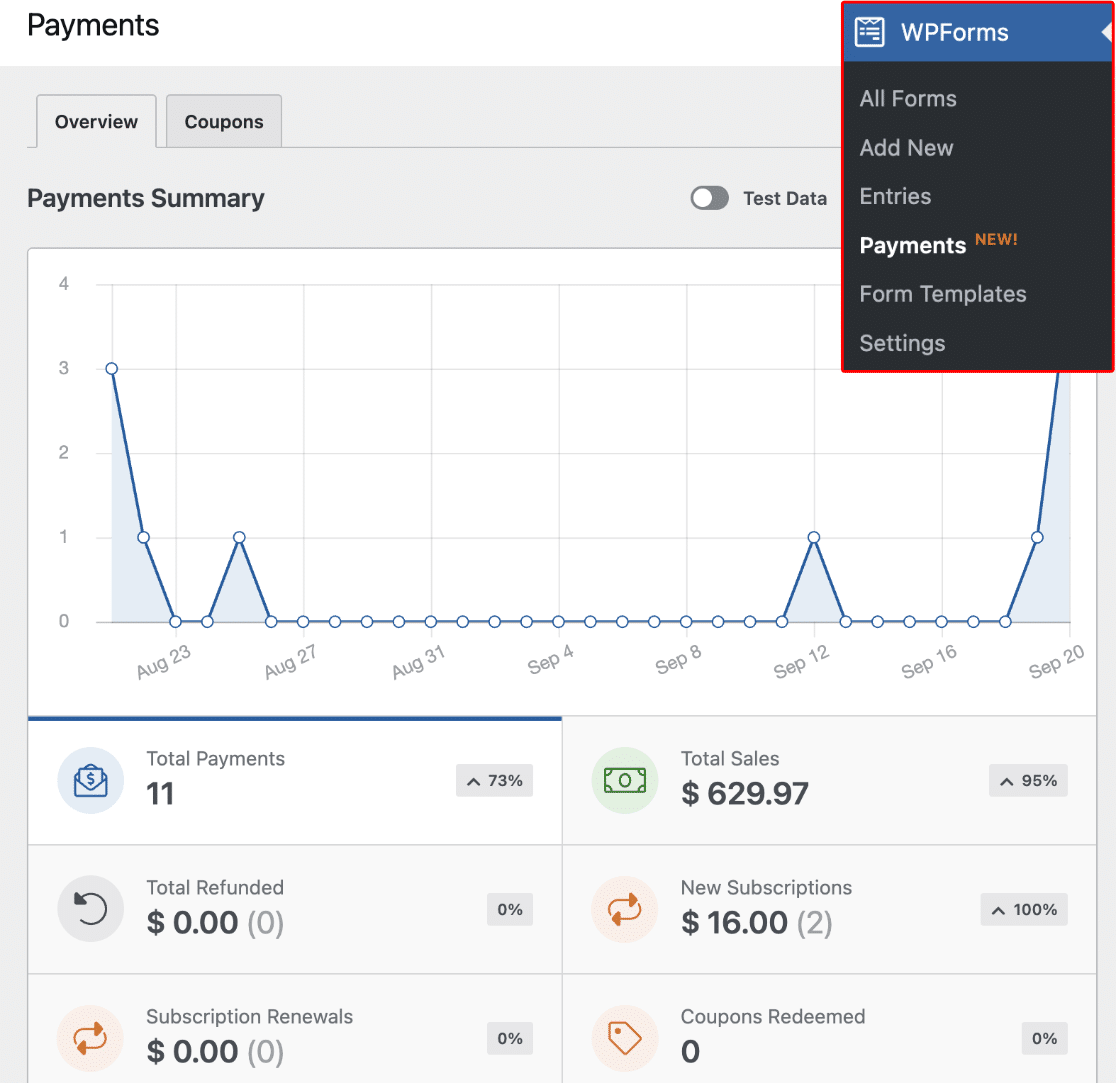
Observação: se desejar, você pode criar códigos de cupom e dar aos usuários um desconto ao preencherem o formulário de pagamento. Para saber mais, confira nosso tutorial do complemento Coupons.
Na página de visão geral de Pagamentos, você pode ver os detalhes da transação, acompanhar suas vendas, ver as tendências de receita, medir o sucesso de seus formulários de pagamento e muito mais.
Você também pode gerenciar suas assinaturas e emitir reembolsos para os usuários na página Payments (Pagamentos) sem acessar sua conta do Stripe.
Visualização dos detalhes da compra no Stripe
Para acessar facilmente os detalhes do pagamento no Stripe, role até a tabela de entradas de pagamento e clique na entrada que deseja visualizar seus detalhes.
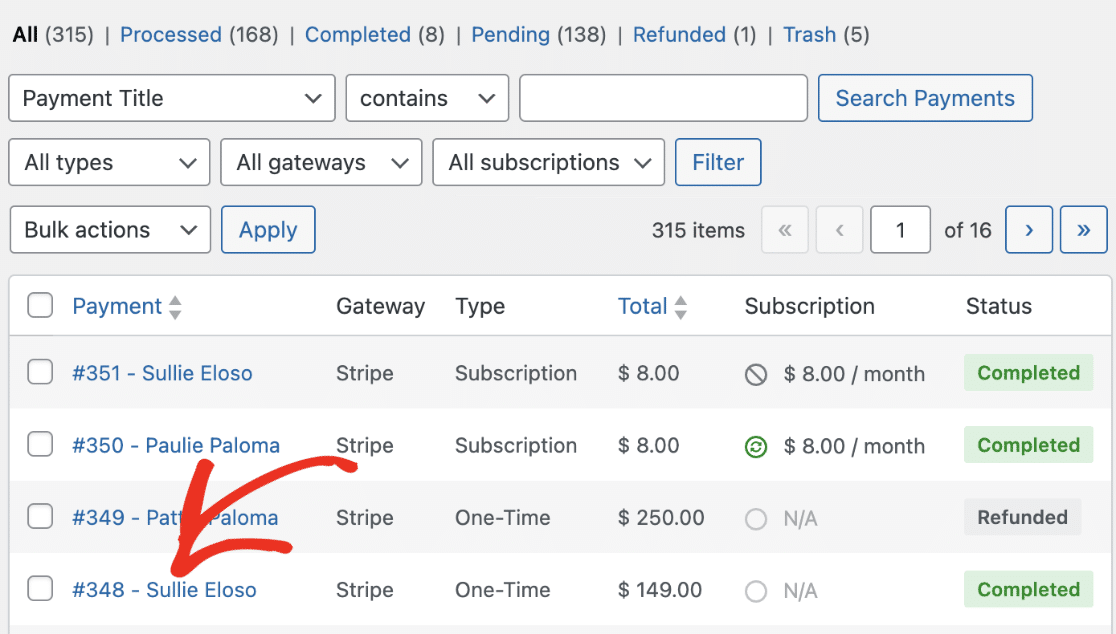
Em Payment Details (Detalhes do pagamento), clique no link View in Stripe (Exibir no Stripe ) para ver detalhes adicionais sobre a transação no Stripe.
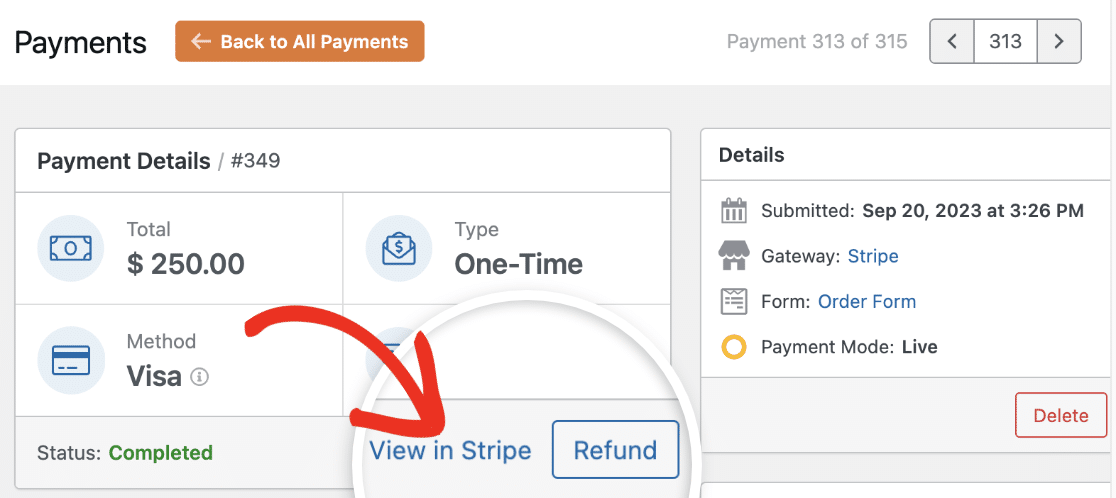
Identificação de pagamentos recorrentes
Para ver se um pagamento é recorrente, role para baixo até a tabela de entradas de pagamento. Se o pagamento for recorrente, você verá Subscription ao lado dele na coluna Type (Tipo ).
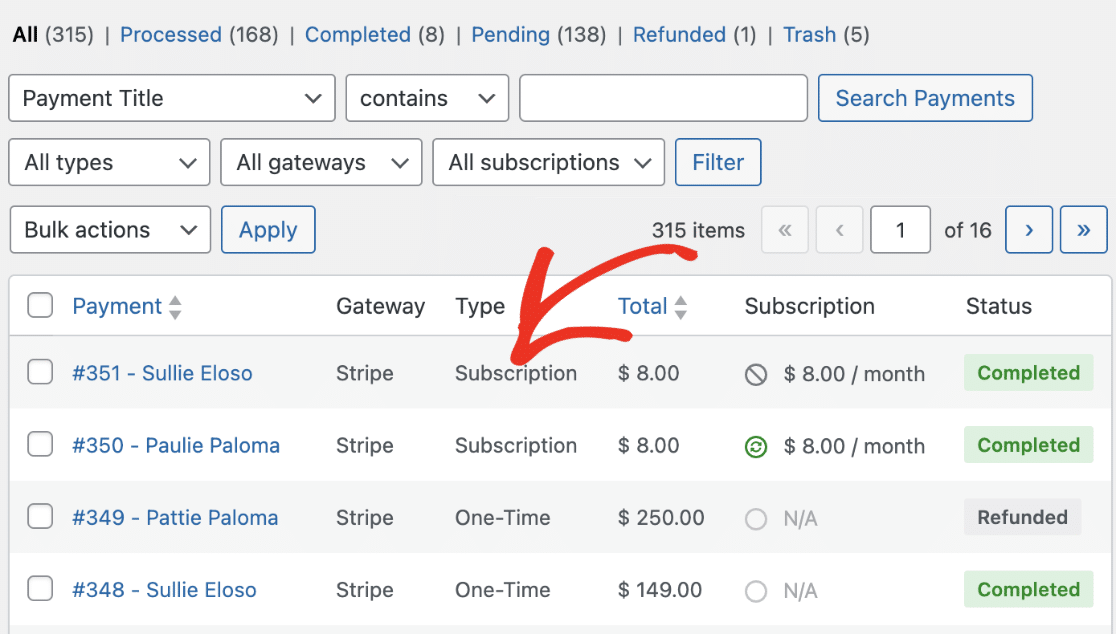
Você também verá o valor da assinatura e o período recorrente em Subscription (Assinatura).
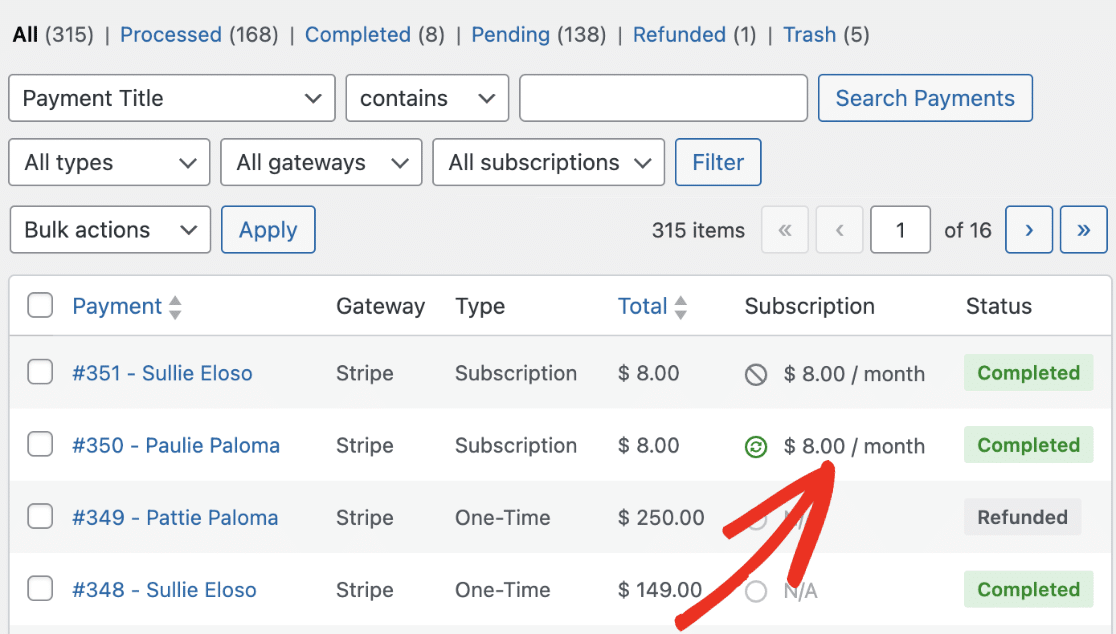
Observação: As assinaturas ativas têm um ícone verde de ativo ao lado delas. Se um plano de assinatura tiver sido cancelado, você verá um ícone de cancelado ao lado do valor da assinatura.
Emissão de um reembolso
Comece acessando WPForms " Payments e selecionando o pagamento específico que você deseja reembolsar.
Na página Payment Details (Detalhes do pagamento ), é possível reembolsar o pagamento ao usuário. Para isso, basta clicar no botão Refund (Reembolsar ).
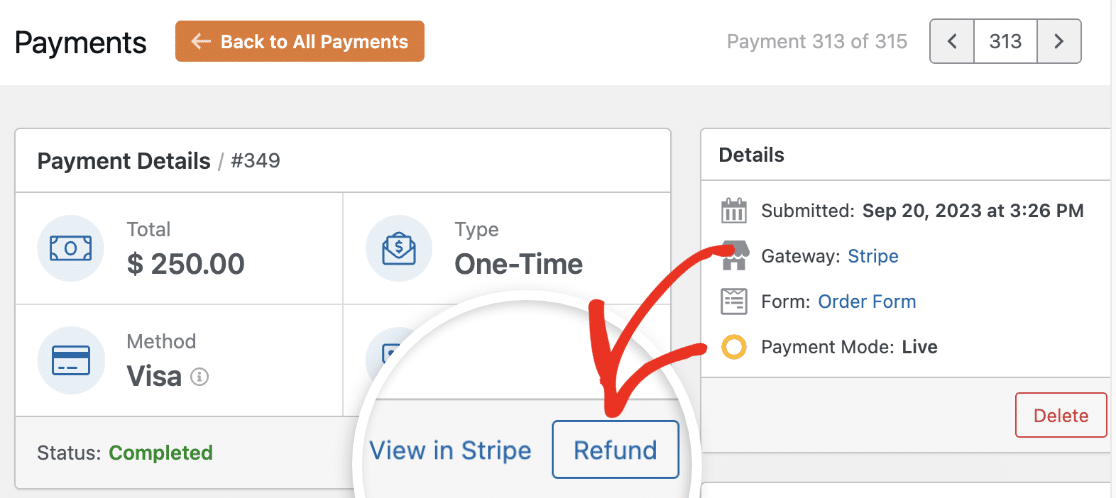
Quando o processo for concluído, você verá uma notificação de sucesso. Clique no botão Close and Refresh (Fechar e atualizar ) para continuar.
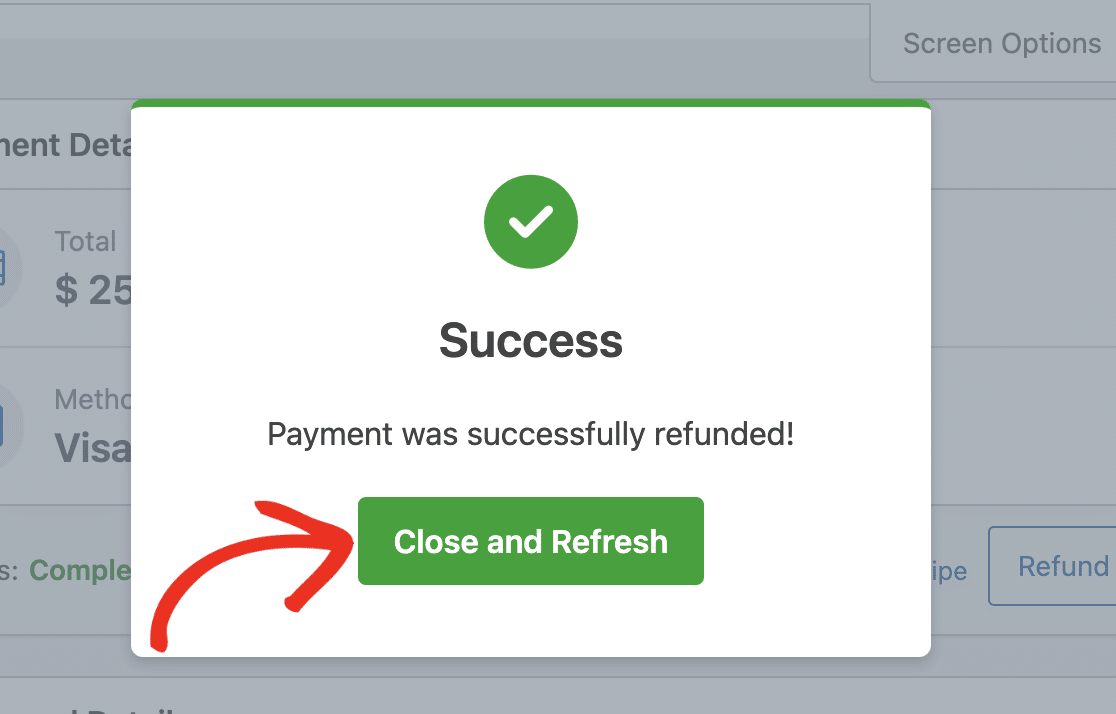
O status será Refunded (Reembolsado), indicando que o pagamento foi reembolsado ao usuário.
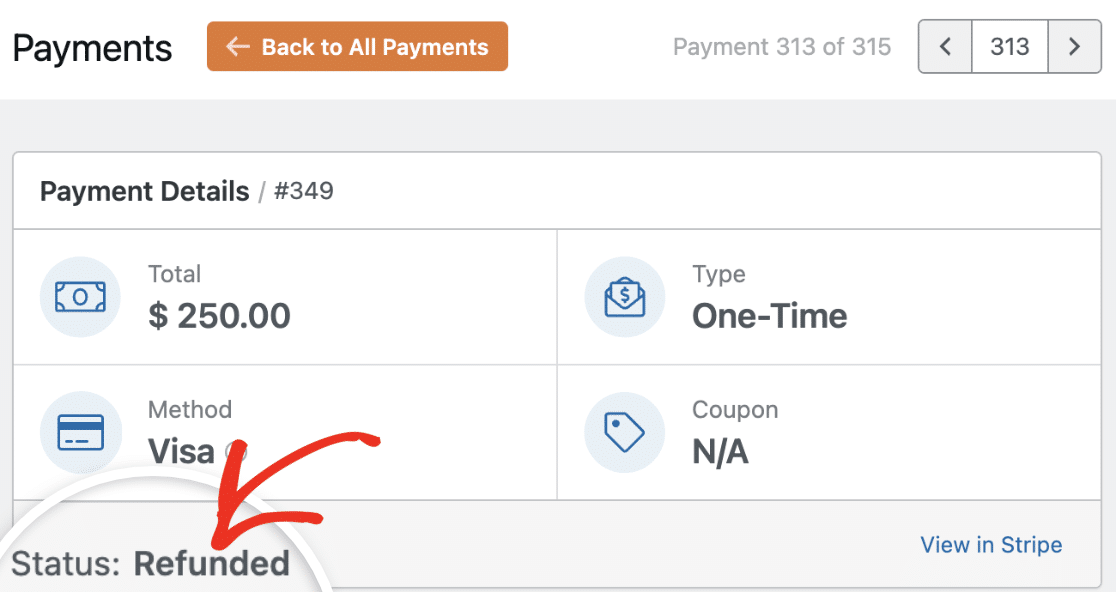
Cancelamento do plano de assinatura
Você pode cancelar assinaturas criadas por meio de seus formulários diretamente na página Pagamentos. Para cancelar uma assinatura, role até a tabela de entradas de pagamento e selecione a entrada que deseja cancelar a assinatura.
Você verá detalhes adicionais sobre o pagamento recorrente na seção Detalhes da assinatura. Para cancelar o plano de assinatura, clique no botão Cancel (Cancelar ).
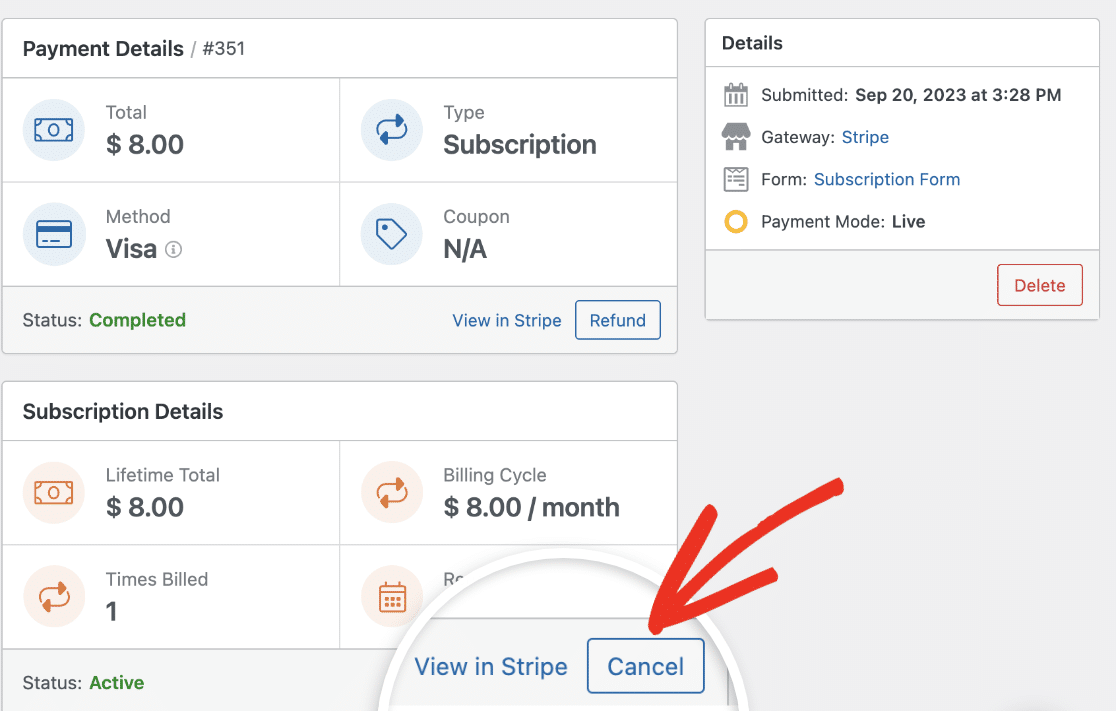
Na sobreposição de confirmação que aparece, clique em OK para continuar.
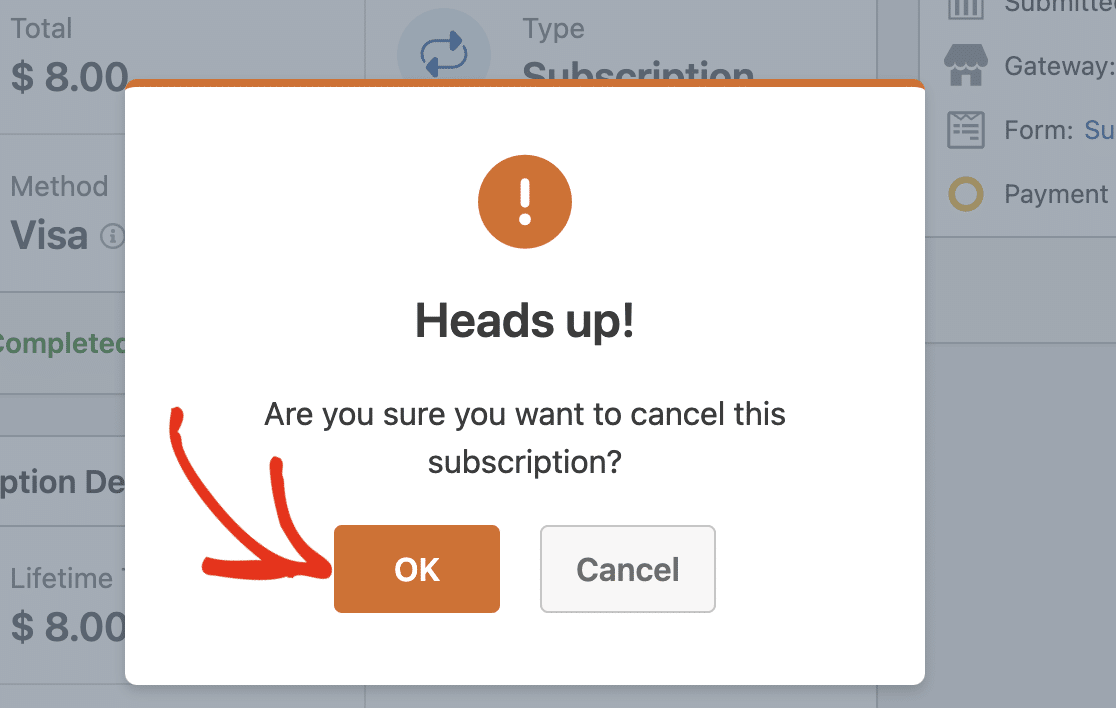
Em seguida, você verá uma notificação de sucesso. Clique no botão Close and Refresh (Fechar e atualizar ) para continuar.
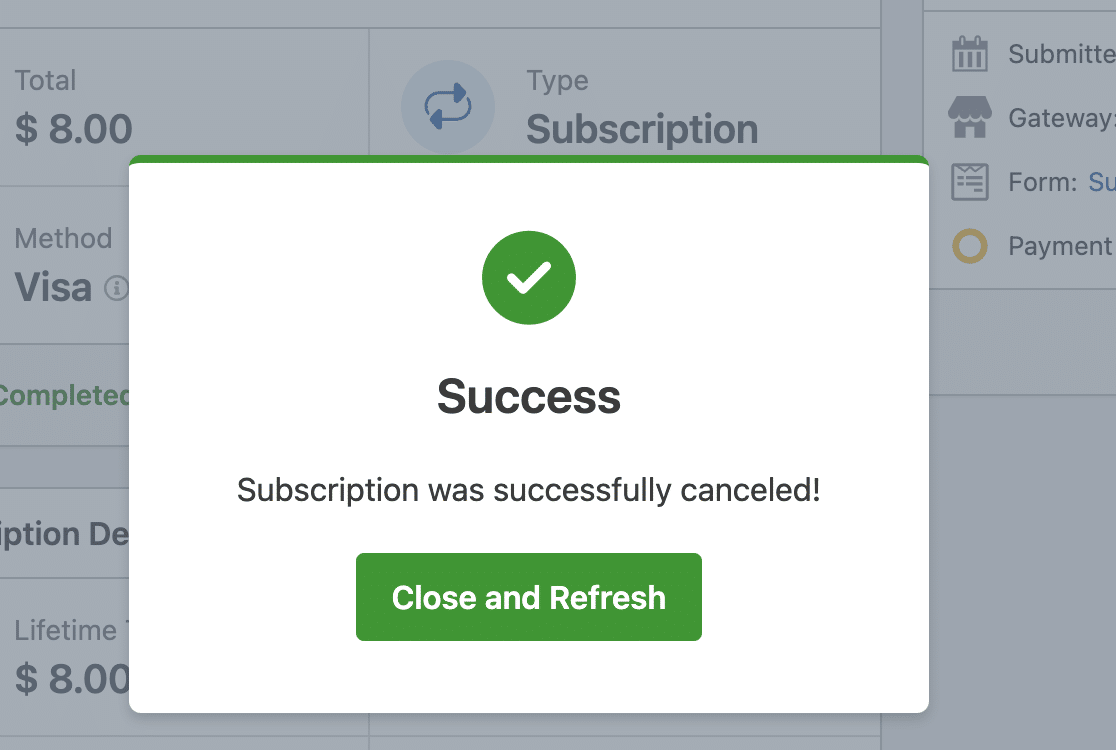
Observação: se desejar, você ainda pode cancelar assinaturas no painel da sua conta Stripe. Para obter mais detalhes, consulte o guia do Stripe sobre como pausar ou cancelar assinaturas.
Para saber mais sobre o gerenciamento de pagamentos no WPForms, não deixe de conferir nosso guia para visualizar e gerenciar pagamentos de formulários.
Perguntas frequentes
Estas são algumas das perguntas mais comuns que recebemos sobre a visualização e o gerenciamento de transações do Stripe.
Como faço para testar os pagamentos do Stripe em meus formulários?
A melhor maneira de testar seus formulários é enviar uma entrada e seguir as mesmas etapas que seus usuários. Recomendamos configurar o modo de teste do Stripe antes de adicionar seu formulário a uma página ativa, o que permite testar as transações antes de aceitar pagamentos reais. Depois de ativar os pagamentos de teste, você poderá visualizar suas transações de teste no painel do WordPress.
É isso aí! Agora você sabe como visualizar e gerenciar pagamentos do Stripe com o WPForms.
Em seguida, gostaria de personalizar ainda mais seus formulários de pagamento e oferecer ainda mais flexibilidade aos seus usuários? Não deixe de explorar como usar a lógica condicional com os pagamentos do Stripe para obter mais detalhes.
